Thủ thuật Laptop
3 lỗi thường gặp của loa laptop và cách khắc phục
Thi thoảng laptop của bạn gặp phải những vấn đề nhức nhối, thì chuyện loa laptop cũng bị lỗi cũng không có gì là lạ. Loa laptop của bạn cũng có thể gặp những vấn đề như có nhạc hay có video đang chạy nhưng vẫn không có tiếng, loa máy tính bị rè và hiện tượng dấu gạch chéo ở tượng trưng âm thanh. Trong bài viết này PCI Computer sẽ chỉ ra 3 lỗi thường gặp của loa laptop và cách khắc phục cho vấn đề đó.
Lỗi loa laptop không nghe được tiếng nhưng nhạc hoặc video vẫn chạy.
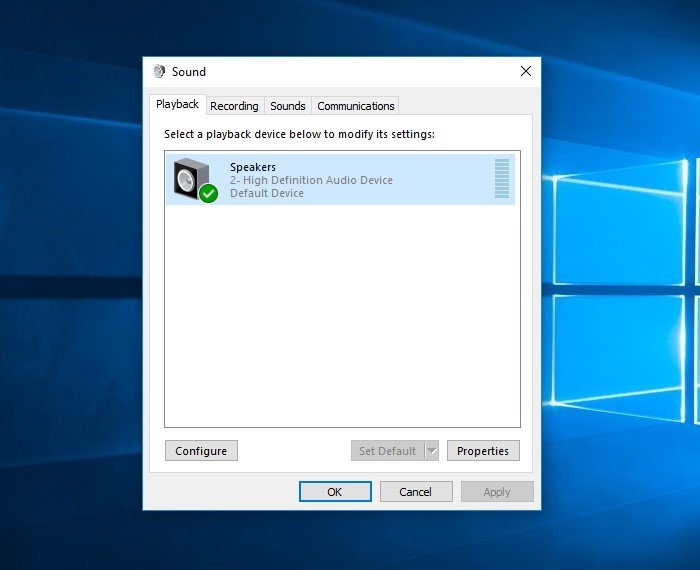
Đây là một lỗi khá tiêu biểu mà nhiều laptop hay dính phải nhất trong 3 lỗi thường gặp của loa laptop và cách khắc phục , hay còn được gọi là lỗi có hình nhưng không có tiếng. Có 3 cách để xử lý lỗi này:
Cách 1: Khởi động lại máy laptop
Cách này khá đơn giản, rất nhiều tình huống người dùng mắc phải lỗi âm thanh đây là do hệ điều hành Windows xảy ra xung đột ứng dụng làm cho laptop hoạt động chưa ổn định. Cách kịp thời nhất cũng có thể có thể giúp bạn thoát khỏi lỗi mất âm thanh đây là khởi động lại máy laptop.
Cách 2: Kiểm tra lại nút volume trên máy laptop
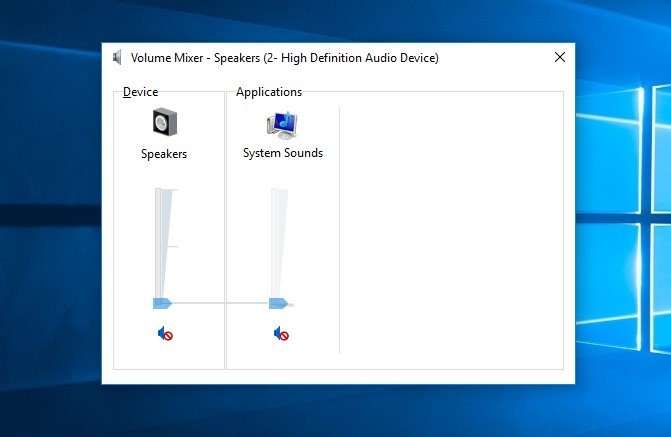
Bạn cần kiểm tra và đáp ứng nút Volume đang được bật, nếu như mức âm lượng đạt mức nghe được nhưng bạn vẫn chưa nghe thấy gì thì bạn hãy nhấn chuột phải vào biểu trưng loa trên khay hệ thống của máy tính, sau đó chọn Volume Mixer, tại đây bạn hãy đảm bảo là không có ô nào chọn Mute, nếu có thì nên bỏ chọn nó.
Cách 3: Cắm tai nghe vào laptop để kiểm tra loa
Nếu như loa may laptop của bạn không phát ra âm thanh, thì hãy thử cắm tai nghe vào máy tính sau đó kiểm tra lại. Trong tình huống mà bạn nghe được thì nên thi hành những cách dưới đây:
Bạn nhấn chuột phải vào biểu trưng loa âm thanh trên khay công cụ của máy tính và sau đó chọn “Playback devices”. Hãy đáp ứng rằng có biểu trưng thiết bị âm thanh của bạn có dấu kiểm màu xanh.
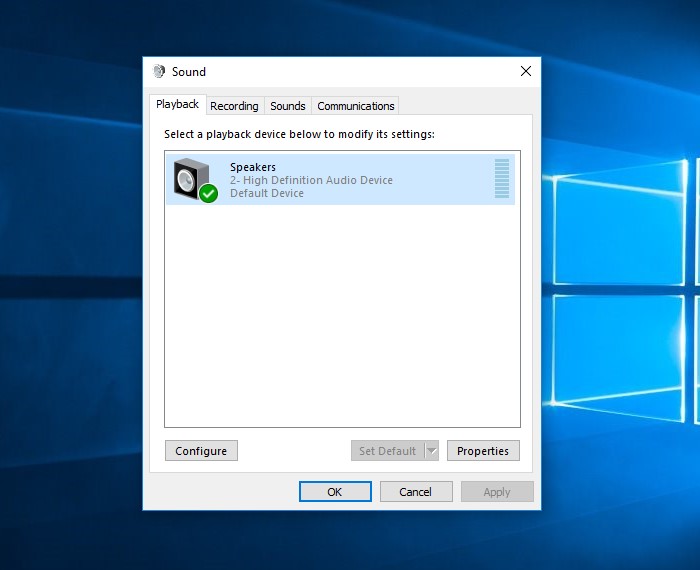
Bây giờ bạn hãy vào phần Properties > Use this device (enable). Nhớ là cách này chỉ áp dụng khi với loa ngoài laptop của bạn không có âm thanh nhưng khi cắm tai nghe theo đường line out (cổng tròn màu xanh với jack 3,5mm) lại có tiếng.
Bên cạnh đó, nếu mà bạn cắm tai nghe vào laptop nhưng vẫn chưa xuất hiện âm thanh phát ra thì nguyên nhân có thể là vì Driver âm thanh Laptop đã biết thành lỗi.
Cách 4: Cài lại driver âm thanh cho laptop
Gỡ bỏ Driver âm thanh
Mở Device Manager bằng cách nhập Device Manager vào ô tìm kiếm của Windows > bấm vào Sound, video and game controllers, chọn Audio Controller > kế đến bấm vào delete trên bàn phím để xóa driver âm thanh.

Khởi động lại Laptop và cài đặt lại Driver âm thanh
Sau khi khởi động lại thiết bị, laptop sẽ tự động nhận ra thiết bị âm thanh và có thể tự động cài lại Driver. Nếu như không thì bạn có thể download driver âm thanh từ nhà cung cấp card âm thanh và thực hành cài đặt bằng tay.
Nguyên nhân và cách khắc phục lỗi loa Laptop bị rè
Nếu như bạn đang mắc phải trạng thái loa máy tính laptop bị rè, âm thanh chưa được trong và thường sẽ có các âm kêu rất lớn. Nguyên nhân loa laptop Win xp, win 7 và win 8 bị rè do đâu và cách khắc phục như thế nào. Sau đây FPT Shop sẽ trả lời những thắc mắc này.
Nguyên nhân khiến loa laptop bị rè
- Do màng loa của laptop bị rách.
- Do đã cài sai drivers.
- Do ngoại lực tác động mạnh làm cho RAM máy bị lỏng, điều ấy cũng dẫn đến cáp nối giữa main và loa bị lỏng hay thậm chí cũng đều có thể bị rơi ra.
- Do mở hết hiệu suất loa thường xuyên.
Cách khắc phục lỗi loa laptop rè
Để khắc phục lỗi loa rè thì bạn cần khắc phục từ những lỗi do phần mềm, hy vọng nguyên do là do ứng dụng của máy tính.
Việc trước mắt bạn cần làm là update lại driver âm thanh cho laptop. Cách thực lúc này cũng tương tự như việc gỡ bỏ và cài đặt lại Driver:
Bước 1: Mở Device Manager bằng cách nhập Device Manager vào ô kiếm tìm của Windows.
Bước 2: Nhấn vào Sound, video and game controllers
Bước 3: Bạn click chuột phải vào High definition Audio device > chọn Update diver software… > cửa sổ mới hiện ra bạn chọn vào Browse my computer for driver software > chọn tiếp Let me pick from list of device …
Bước 4: Tiếp tục làm theo đòi hỏi cho đến khi bạn đã update driver mới (trường hợp máy tính bạn đã tải sẵn diver âm thanh).
Trường hợp máy tính của bạn không tìm thấy driver âm thanh thì bạn cần tải về. Sau khi bạn đã thi hành xong những bước trên mà loa laptop vẫn bị rè thì có thể là do phần cứng đã biết thành hư hỏng. Bây giờ bạn hãy mang laptop của mình tới cửa hàng để kiểm tra hoặc cũng có thể sắm thêm cho mình loa ngoài để sử dụng.
Lỗi gạch chéo trên biểu trưng loa Win 7, 8
Đây là cách giúp bạn sửa lỗi biểu trưng loa Windows của máy tính laptop gạch chéo đỏ, No Speakers Or Headphones Are Plugged In. Có thể bạn đã cài đặt đủ driver và Start service windows audio, cắm đúng jack tai nghe …
Biểu hiện rõ ràng đặc biệt là tượng trưng loa trên laptop hiện dấu gạch chéo đỏ, máy tính không phát được nhạc, âm thanh trong video và đi kèm thông báo lỗi No Speakers Or Headphones Are Plugged In/No audio Fix Tutorial.
Click chuột phải vào biểu trưng Realtek HD Audio Manager trên thanh taskbar và chọn sound manager
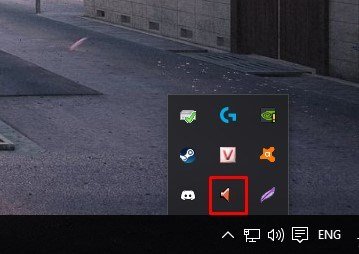
Bấm vào nút Information góc dưới bên phải
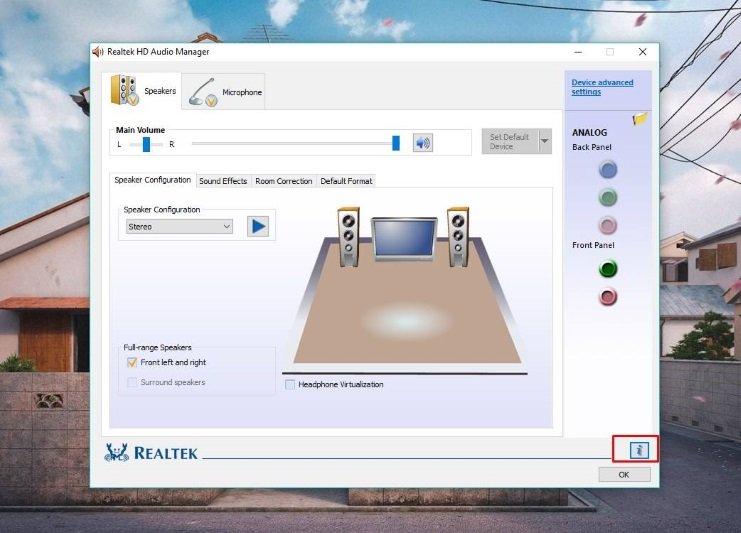
Bỏ chọn Display icon in notification area -> OK

Chọn Connector Setting
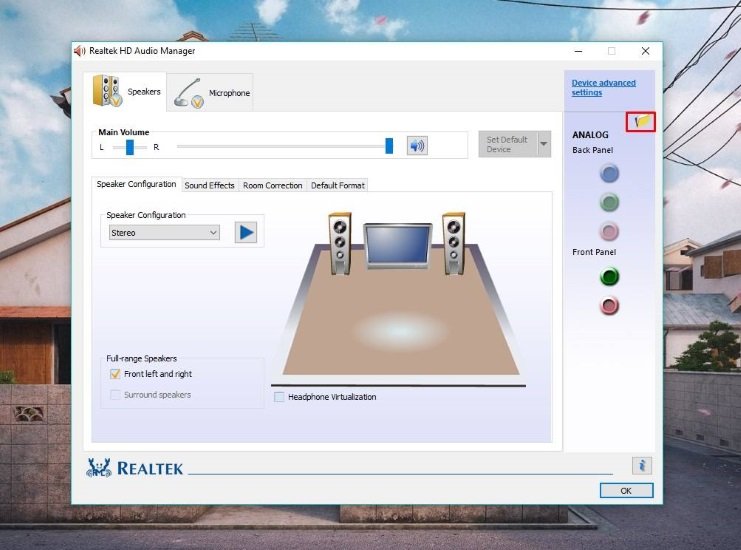
Tíc vào Disable front panel jack detection và ấn OK.

Trên đây là 3 lỗi thường gặp của loa laptop và cách khắc phục. Nếu có quan điểm góp sức cho PCI Computer hay comment ở phía dưới nhé.
Từ khóa bài viết:
Bài viết 3 lỗi thường gặp của loa laptop và cách khắc phục được tổng hợp sưu tầm và biên tập bởi nhiều user – Sửa máy tính PCI – TopVn Mọi ý kiến đóng góp và phản hồi vui lòng gửi Liên Hệ cho chúng tôi để điều chỉnh. Xin cảm ơn.

 Tuyển Dụng
Tuyển Dụng
 Chuyên Nghiệp trong phục vụ với hơn 20 Kỹ thuật IT luôn sẵn sàng tới tận nơi sửa chữa và cài đặt ở Tphcm. Báo giá rõ ràng. 100% hài lòng mới thu tiền.
Chuyên Nghiệp trong phục vụ với hơn 20 Kỹ thuật IT luôn sẵn sàng tới tận nơi sửa chữa và cài đặt ở Tphcm. Báo giá rõ ràng. 100% hài lòng mới thu tiền.
